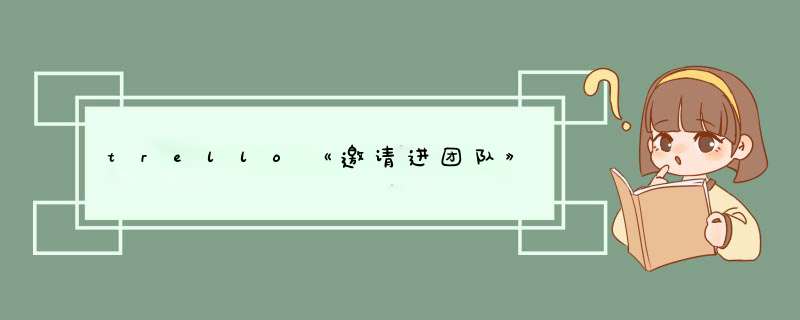
这个动作要在电脑版或网页版 *** 作,手机是无法 *** 作的。
如果这个方式会产生一些错误的话,那么就用另外一种方式。
加入进去之后,要到所要分享那个看板里面去,把这一个团队的成员添加进去,他才能够看到看板。
以下场景相信大家都经常遇到:
在团队日常工作中,很大的一个成本就是内部沟通。无论是为了获得项目资料、探讨技术问题,还是介绍项目背景、了解当前工作进度,在团队成员之间都频繁发生着一对一、一对多、多对多等沟通。
每逢重要任务或时间节点,还要召开会议,所有与会者都被迫停下当前工作,造成机会成本是相当高的,这也是多数人不喜欢开会的根本原因。
如今,团队内部频繁发生的低效沟通导致当前工作被中断、思路受干扰、专注状态被破坏、工作进程被拖慢等,使得我们越来越重视由此造成的巨大时间成本。
既然现在手机聊天软件这么流行,建一个项目群,把成员都拉进去,听上去是个好主意,不是吗?
可过了不久,大家发现群聊非但不能提高效率,相反还使低效率沟通的情况更加恶化了。
原因是:
针对上述团队协同中的低效率沟通痛点,本文向诸位倾力推荐最优秀的团队生产力工具----Trello。官网首页自述:Trello助你协同工作、高效产出。
Trello的看板、列表和卡片,让你以有趣、灵活和有益的方式,来组织和优先化你的项目。
Trello对人的组织很简单,只有两层:团队-->成员。
当你注册了一个账户,这个账户既是Trello的一个用户,也可以视为一个成员。问题来了:到底是谁的成员呢?
此时,刚加入Trello的你是独立的,没有归属于任何团队。当然,并不影响你以个人身份来使用Trello,只是无法让它为提升团队生产力做贡献罢了。
个人怎样使用Trello呢?应用场景太多了,可以当备忘录、购物清单、学习手册、日记、个人博客。还是那句话: 用途只受想象力限制 。
等积累一定经验后,就可以加入或者创建团队。
团队是由成员和看板构成的。
一个用户可以创建多个团队,一个成员也可以属于多个团队。Trello对创建和从属的数量均无限制。
看板 (Boards)是从日本学来的流程管理工具,可以简单地理解成一块横向分成三栏或多栏的黑板,用来对团队和项目的要素、属性和进程进行可视化动态管理。
在Trello中,看板是一个可视化的信息组织集合,也是主要的交互场所。每一个团队可以有多个看板。
列表 (Lists):是看板的组成元素,视觉上是垂直分布的一列卡片的集合。一个看板可以有多个列表。
卡片 (Cards):是列表的组成元素,也是组成看板的最小单元。一个列表中可以有多张卡片。
看板、列表、卡片,就构成了Trello描述、表达、处理、组织信息的三个基本工具。这三个工具的名称、内容和排列位置,均可由用户创建、修改、移动、归档、删除。而这些 *** 作,即是对团队内部项目管理和协同工作的可视化管理与实现。
可以在Boards(看板标签页)中新建看板。
在d出的对话框中需要填写看板名称(中英文均可),并可以为这个看板选择所属的团队。
进入刚创建的看板,这里暂时空无一物,如上图。
点击左上角的Add a list(添加一个列表),开始为看板添砖加瓦。
为第一个列表起名To do(将要做的);重复以上过程,为第二、三个列表依次起名为Doing(正在做的)、Done(已完成的)。为列表起名字中英文均可。
深呼吸,放松一下,下面就该进行最令人期待的 *** 作了----创建你的第一张卡片。
点击To do列表中的Add a card(新建卡片),在对话框中填写第一张卡片的标题,然后按回车【6】。
刚才创建的卡片,只有标题。点击该卡片,进入卡片详情对话框,可以填写内容。这样就完成了第一张卡片。
重复以上步骤,创建更多的卡片。此时,可以看到第一个To do列表中已经创建了四张卡片
在建立好团队的看板后,便可以用看板来管理团队的日常工作了。下面先从Boss的日常做起。
水平移动卡片:是指将卡片在列表间移动。
问题:作为项目负责人的你,在列表间拖动卡片,这个 *** 作代表什么?
答案:将一个卡片从To do拖放到Doing,说明该任务状态变成了正在进行;如果从Doing拖放到Done,则说明该任务已完成。
讨论:拖放卡片是Trello中常用的微 *** 作,其含义是由你的团队来赋予的。在本例中,意为任务状态的切换。
思考:其他成员能否拖放卡片?
垂直拖放卡片
垂直移动卡片:是指将卡片在同一列表中变换高低位置。
问题:项目负责人垂直移动卡片,意味着什么?
答案:在某一列表中,上下拖动以调整卡片的位置,实际上就是改变卡片所代表任务的优先级。位置越高,优先级越高,这个符合人们的心理认知习惯。
思考:垂直拖放卡片是Trello中常用的微 *** 作,其含义是由你的团队来赋予的。在本例中,意为任务优先级的升降。另一种含义:位置越高,表示任务发布日期越新;越低,说明日期越早。
讨论:其他成员能否垂直拖放卡片?
除了移动卡片之外,团队的成员还可以对卡片进行投票。
当点击卡片标题进入卡片详情页面,阅读卡片内容后,若觉得要对发布者有所反馈,可以:
Trello很贴心地提供了各种投票状态的显示。显然评论要比投票传达更多更详细的信息了。当成员要评论时,先点击卡片标题,进入卡片详情页。
上面是投票后,在当前卡片的详情页看到的投票状态:
对其他成员来说,进入看板,直接就能看到:
这样的好处就是,不必再点击进入卡片详情页,就能看到投票情况,节约了时间。
投票功能还是非常实用的,比如你发了一个卡片“今天1400开会”,团队成员只需都点一下Vote,你在看板主界面看到卡片下方的投票数,就知道大家看过这个卡片了。同时,整个看板、列表的界面依然清清爽爽,这也体现了Trello在内部沟通方面的高效率。试想一下,若换成某聊天群,会怎样?一定是在你的通知后面,一大群人都回复“收到、+1”,团队成员敢有个二三十人,这群立刻就被噪音淹没了。
评论是另一种成员互动的手段。显然评论比投票能传达更多更详细的信息。当需要评论时,点击卡片标题,进入卡片详情页。
在卡片详情页,成员可以 *** 作的地方是很多的。下面一一解释:
若想看详细的评论内容,可点击卡片标题,进入卡片详情页。在这里:
若只想概括了解卡片的评论状态,可以在看板、列表中大致观察:
这依然是不必点击进入卡片详情页,就能快速了解卡片的反馈情况。这就体现了Trello对信息的分层组织和管理,避免了成员被过多的细节和噪音淹没。
当然,上面提到的仅是Trello中的一小部分功能,它还有很多更加强大的功能等待你去发现,但是仅从这几项功能中,我们就能够明显的感觉到Trello对团队工作效率的提升。
如果你的团队正在耗费大量的沟通协调成本,那么不妨试试Trello了。
在网页版Trello里新建一个看板(board),命名为office。在office看板下,新建几个学习任务,即列表(list),分别命名为Word、Excel、PPT。在Word卡片下,细化学习任务,列出要学习的卡片(card),分别命名为Word新建、Word删除、Word页面设置。
我们就能很清晰的看到office每个模块的学习任务,以及具体要学习的细节。这就是trello非常有用的一点——层次。有了层次,管理起来就比较容易。
无论是看板、列表还是卡片,无论是点击进入模块,还是右键查找,都找不到删除的按钮和标志。所以,如果一个看板,或者列表,或者卡片,我们不想要了,要怎么删除呢?
在学习删除功能之前,我们要先了解一个功能【归档】。 归档的作用类似于把指定卡片或列表移动到电脑的回收站。删除功能需要通过归档功能来完成,类似于在电脑的回收站中执行彻底删除。
手机端归档和取消归档,可以参考周老师的文章: Trello《归档》与《取消归档》 。
网页版归档和取消归档,是和删除功能联系在一起的。我们从最小层级卡片开始。
鼠标左键点击【Word新建】卡片,d出菜单,点击菜单右下角【归档】,则该卡片从列表中消失,被移动到了归档文件里。
在页面右上角有【显示菜单】按钮,点击进入,可查看已归档文件。
如果想取消归档,让卡片回到原来的位置,可以在归档文件处点击【发送到看板】。这个文档就自动回到原来列表,并自动从归档文件里消失。
在已归档文件里,除了【发回到看板】按钮,我们同时会看到【删除】按钮,如果不想要这个卡片,就点击【删除】按钮,那么【Word新建】这个卡片就会从我们的trello看板里彻底消失。
上面我们是执行鼠标左键 *** 作完成了卡片的归档和删除,其实我们也可以通过鼠标右键实现同样的 *** 作。右键点击想归档的卡片,一步到位完成归档。删除方式同上。
在Word列表右上角,有三个圆点。点击三圆点,d出菜单。菜单最下方选项是【将此列表进行归档】。点击即可将列表归档。在【显示菜单】中打开归档文件,可以看到移动过来的列表Word。
在归档文件中,点击【发送到看板】,即可取消归档。方式与卡片的取消归档相同。
与卡片删除不同的是,在列表被移动到归档文件时,只有【发回到看板】功能,无删除功能。也就是只能恢复,无法删除。我们要借助删除看板来完成对列表的删除。
把列表移动到一个不要的看板里,然后删除整个看板,这样不想要的列表就被删除掉了。这属于曲线救国的方式。如果以后在使用过程中发现更好的删除方式再来补充。
还是在【显示菜单】中,找到关闭看板的功能。选择关闭,就会把最高层级的看板全部关闭掉。这里的关闭也类似于收入电脑中的回收站。
关闭时会d出确认框,告知如何恢复已关闭的看板。
关闭看板,就意味着这个看板下的所有内容都看不到了。
在【看板】列表中点击【查看关闭的看板】选项,就能看到所有被关闭的看板。点击【重新打开】,就可以恢复看板,同时看板里的列表和卡片也会恢复。
同时会看到【永久性删除看板】的按钮,想彻底删除看板点击 *** 作就可以了。
以上就是Trello里三个层次:看板、列表和卡片的删除方式。 工具使用总是越用越熟,越用越会用,越是会用带给我们的好处就越多。
欢迎分享,转载请注明来源:内存溢出

 微信扫一扫
微信扫一扫
 支付宝扫一扫
支付宝扫一扫
评论列表(0条)